Kaip teisingai mirksėti „Asus RT-N12“ maršrutizatoriumi

- 2126
- 408
- Gilberto Weimann
„ASUS RT -N12“ yra modernus belaidis maršrutizatorius, turintis daug naudingų funkcijų. Jis turi keturis išvesties prievadus, dvi belaidžio informacijos perdavimo antenas, patogų LED skydą. Gamyklos programinės įrangos galimybės ne visada tinka vartotojams, todėl mes jums pasakysime, kaip atlikti teisingą jo konfigūraciją, kad užtikrintumėte maksimalią jūsų maršrutizatoriaus funkcionalumą.

Mes atnaujiname gamyklos programinę -aparatinę įrangą
Taigi, jūs įsigijote „Asus RT-N12“ maršrutizatorių ir nesate patenkinti programine įranga, kuri joje įdiegta pagal numatytuosius nustatymus. Pirmiausia galite pabandyti atnaujinti esamą programinę -aparatinę įrangą, įdiegę naujausią versiją iš oficialios svetainės. Norėdami tai padaryti, turite atlikti šiuos veiksmus.
- Eikite į oficialią „ASUS“ svetainę ir įveskite maršrutizatoriaus modelį paieškos eilutėje. Atsisiųskite naujausią programinės įrangos versiją į savo kompiuterį.
- Prisijunkite prie maršrutizatoriaus sąsajos, kad patektumėte į atsiskaitymo skyrių. Norėdami tai padaryti, naršyklės adresų juostoje turite įvesti savo tinklo adresą, pavyzdžiui, 192, 192.168.1.1.
- Pateksite į „Rut-n“ maršrutizatoriaus konfigūracijos skyrių. Pasirinkite „Papildomi nustatymai“, tada „Administravimas“.
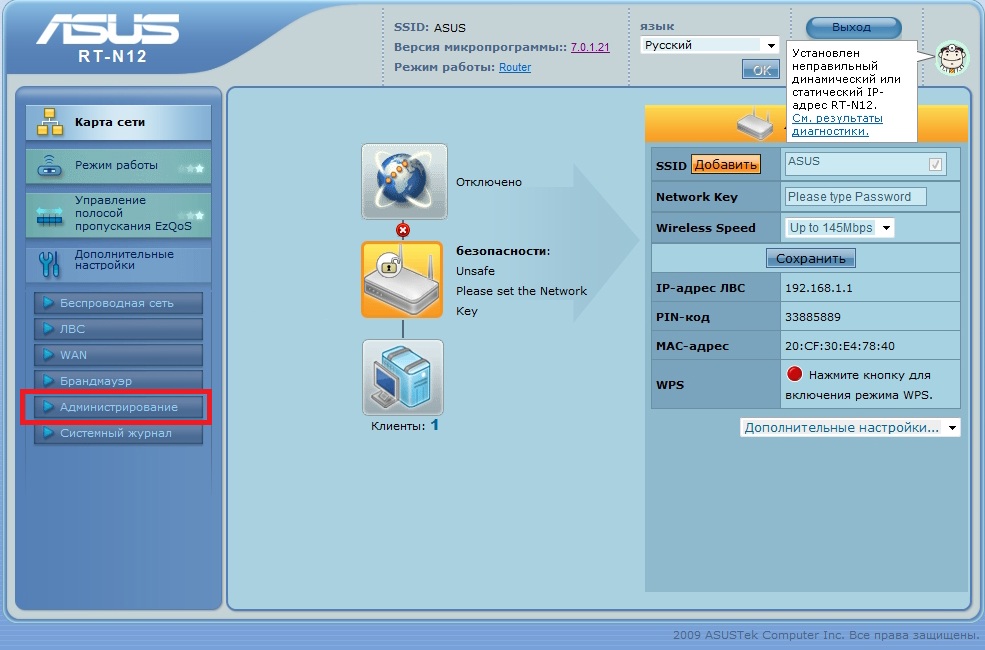
- Dabar reikia rasti skirtuką „Atnaujinti“. Šiame skirtuke rasite mygtukus „Peržiūrėti“ ir „siųsti“, kurie leis jums rasti ir įkelti atnaujinimo failą, kurį atsisiuntėte anksčiau, tiesiai į maršrutizatorių.
- Atlikus šias manipuliacijas, prasidės RT-N maršrutizatoriaus vidinės programinės įrangos atnaujinimo procesas. Baigę pamatysite konfigūracijos puslapį. Galite atlikti reikiamus pakeitimus arba uždaryti nustatymų puslapį.
Jei šių veiksmų nepakanka norint gauti reikiamą funkcionalumą, galima įdiegti trečiųjų šalių programinę-aparatinę įrangą, vadinamą DD-WRT. Tai alternatyvi programinė įranga, pagrįsta „Linux“ ir tinkama daugumai belaidžių maršrutizatorių.
Įdiekite naują „DD-WRT“ programinę-aparatinę įrangą
Ko tau reikia:
- Originali gamyklos programinė įranga „ASUS“ - 3 versija buvo naudojama šiam vadovui.0.0.4.374.813.
- Šie failai, susiję su DD-WRT:
DD-WRT.V24-14896_NEWD-2_K2.6_mini_rt-n12.TRX
DD-WRT.v24-18774_newd-2_k2.6_mini.Šiukšliadėžė
- „ASUS“ programinės aparatinės įrangos atkūrimo programa, vadinama programinės įrangos restauravimu. Jį galima atsisiųsti iš oficialios ASUS svetainės.
Dabar mes pradėsime tiesiogiai diegimo procesą.
- Prijunkite maršrutizatorių prie kompiuterio per LAN prievadą, pažymėtą 1 numeriu. Svarbu naudoti 1 prievadą, o ne 4.
- Prisijunkite prie maršrutizatoriaus nustatymų per tikslinę naršyklės liniją. Šiems tikslams rekomenduojame naudoti „Internet Explorer“, kuris pagal numatytuosius nustatymus įdiegtas „Windows“ sistemoje.
- Dabar programinė įranga turėtų būti įkelta, kaip aprašyta ankstesnio šio straipsnio skyriaus 3 punkte. Turite įkelti DD-WRT failą su plėtiniu .TRX, pirmasis iš siūlomo sąrašo.

- Spustelėję mygtuką „Siųsti“, turite palaukti įkėlimo. Diegimo proceso metu maršrutizatorius kelis kartus paleis iš naujo. Ekrane pamatysite diegimo proceso skalę.
- Dabar turite įdiegti programinės įrangos restauravimo programą, kurią atsisiuntėte iš oficialios „ASUS“ svetainės. Jis yra įdiegtas standartiniu būdu jūsų kompiuteryje. Diegimo pabaigoje pradėkite šią programą.
- Programa turi nurodyti DD-WRT programinės įrangos diegimo svetainę. Tačiau neskubėkite spustelėti mygtuko „Siųsti“. Pirmiausia turite perkrauti savo maršrutizatorių, nes šios manipuliacijos atliekamos naujai įtrauktame įrenginyje.
- Spustelėkite maršrutizatoriaus išjungimo mygtuką arba išjunkite jį iš tinklo.
- Dar kartą įjunkite maršrutizatorių ir palaukite, kol įtraukimo indikatorius pradės lėtai mirksėti. Galbūt tam reikės papildomo paleidimo, naudojant specialų maršrutizatoriaus mygtuką.
- Dabar galite spustelėti mygtuką „Siųsti“ programinės įrangos restauravimo programoje. Stelk savo kantrybę. Turite laukti, kol programa prisijungs prie maršrutizatoriaus, o programinės įrangos įkėlimai -. Po to reikia šiek tiek laiko įdiegti programinę įrangą.
- Proceso pabaigoje maršrutizatorius iš naujo paleis savarankiškai. Daugeliu atvejų tai reiškia, kad viskas sėkmingai sekėsi. Palaukite galutinės apkrovos ir pabandykite įprastu būdu susisiekti su maršrutizatoriumi per adreso eilutę.
- Turėtumėte pasirodyti priešais DD-WRT sąsają. Sveikiname, įdiegta nauja programinė įranga! Dabar reikia jį sukonfigūruoti.
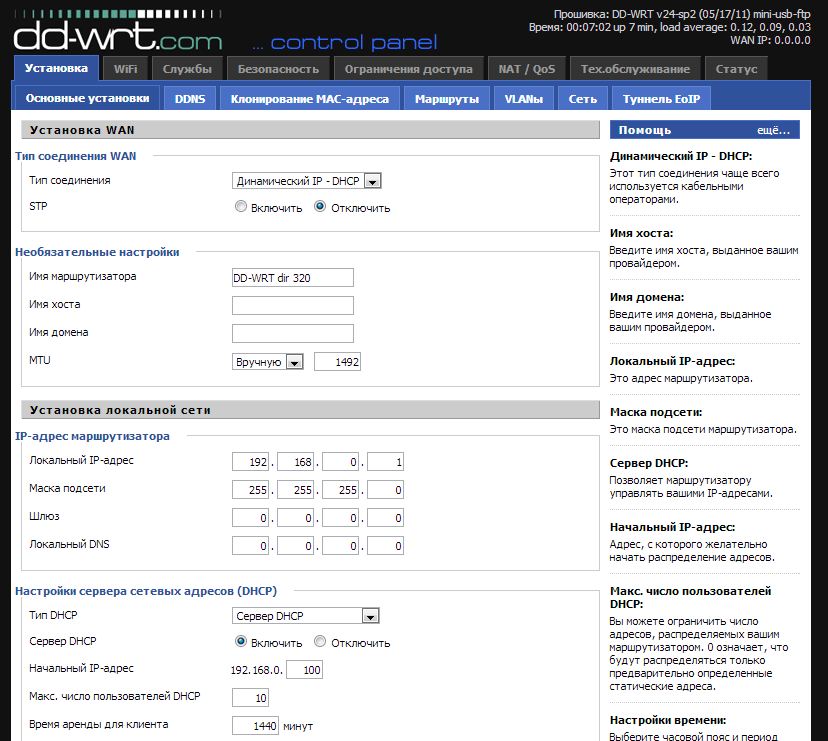
Mes nustatėme naują programinę -aparatinę įrangą
Faktas yra tas, kad įdiegę DD-WRT prievadus yra sumaišyti. Jei pažvelgsite į savo „RT-N12“ maršrutizatoriaus užpakalinę dalį, pamatysite 4 LAN prievadus ir vieną WAN (kartais jis pažymėtas kaip interneto prievadas). Įdiegus naują „DD-WRT“ programinę įrangą, WAN prievadas nustatomas kaip LAN, o LAN 4 kaip WAN. Kodėl taip vyksta? Faktas yra tas, kad „DD-WRT“ programinė įranga yra skirta daugeliui maršrutizatorių, o „ASUSRT-N12“ yra tik viena iš jų. Todėl kai kuriuose modeliuose yra tokia painiava. Bet mes tai pašalinsime šiais veiksmais.
- Kompiuteris turi būti prijungtas prie maršrutizatoriaus per LAN jungtį
- Atidarykite komandinę eilutę (tam galite surinkti komandą CMD „Windows“ paieškos juostoje).
- Tipas Telnet168.1.1 (arba kitas jūsų adresas). Turime prisijungti prie „RT-N12“ maršrutizatoriaus per „Telnet“.
- Įveskite slaptažodį ir prisijungkite DD-WRT. Pagal numatytuosius nustatymus įėjimui įdiegtas prisijungimo -šaudymas ir slaptažodis -admin.
- Pateksite į DD-WRT sąsają. Čia galite iš naujo įdiegti prievadus. Norėdami tai padaryti, turite surinkti šias komandas:
Nvramset vlan0ports = "0 1 2 3 5*"
Nvramset vlan1ports = "4 5"
„NVRamCommit“
Iš naujo paleiskite
Įvedus kiekvieną eilutę, reikia spustelėti Enter.
- Įrenginys bus paleistas iš naujo su naujais nustatymais. Dabar galite naudoti WAN prievadą numatytam tikslui, taip pat likusiems prievadams.
Linkime jums sėkmingai dirbti su nauja „RT-N12“ maršrutizatoriaus programine įranga!
- « „HP Laserjet Pro 400 MFP M425DN“ gedimų pašalinimas
- Maršrutizatoriaus valdymo per debesies paslaugą modulio veikimo principas per „Cloud Service“ »

